スプレッドシートで金額を計算することは、ExcelなどのスプレッドシートプログラムやGoogleスプレッドシートなどのスプレッドシートウェブサイトを使用する最も基本的な理由の1つです。大量のデータセット、経費追跡の自動化 などを扱う場合に便利です。
セルを自動的に追加する数式は、電卓を引き出して手動で計算するよりもはるかに簡単です。他の数学計算でも同じことが言えます。必要なのは、使用する値のみです。以下で説明する式は、すべての面倒な作業を行います。
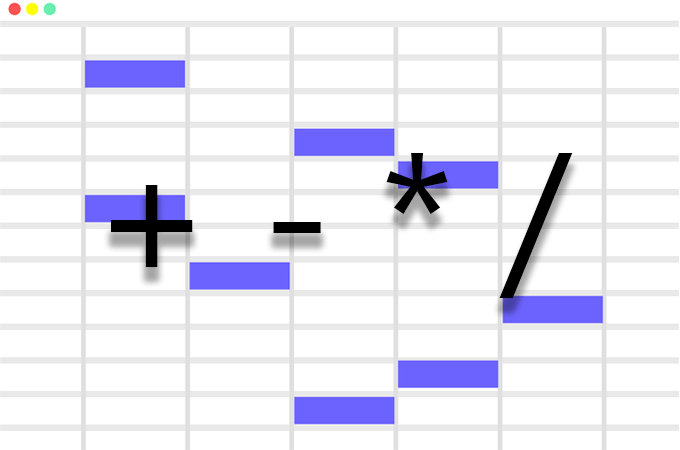
ほとんどのスプレッドシートソフトウェアは、加算、減算、乗算、除算に関してまったく同じ動作をするため、これらの手順使用しているスプレッドシートツールに関係なく動作します。
スプレッドシートに自動的に追加および減算
経費、預金、そして現在のバランス。残高から始めて、どれだけのお金があるかを示します。現在の状態を維持するには、費用を差し引いて預金を追加する必要があります。数式を使用して残高を簡単に計算できます。
残高から大きな費用を差し引く方法の簡単な例を次に示します。
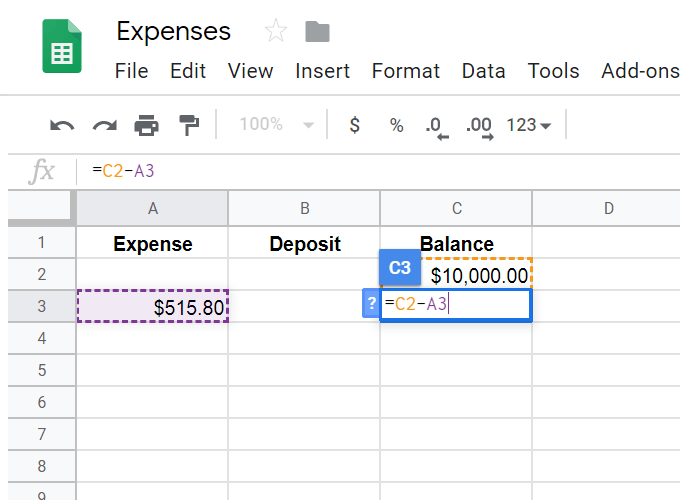
現在の残高が既存の1万ドルを下回るようにする必要があります。そのために、計算を表示するセルを選択し、=記号の後に計算を続けます。
スプレッドシートの数式を開始するには、常に=記号が必要です。残りは非常に単純です。現在の残高(C2)から費用(A3)を引いたものを、紙でこれらの値を差し引くのと同じように取ります。数式の入力が終了したらEnterを押すと、$ 9,484.20の値が自動的に計算されます。
同様に、預金を預金に追加する場合は、目的のセルを選択します。データを表示するには、=記号を入力してから、追加する必要があるものの簡単な計算を続行します:C3 + B4。
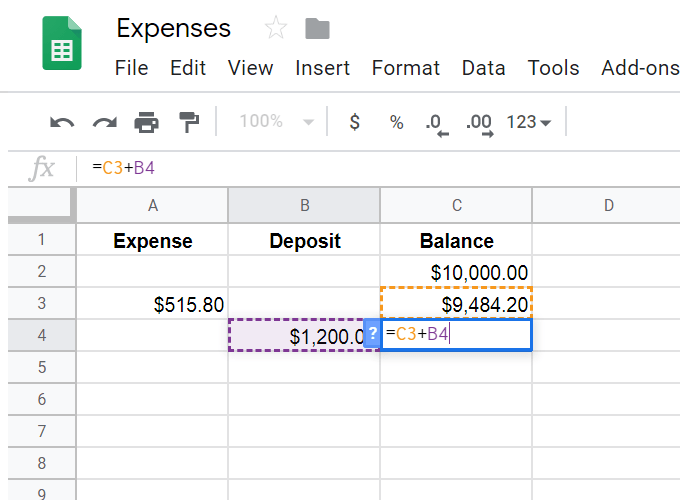
やったことここまでは、スプレッドシートで単純な加算と減算を行う方法を示しましたが、経費または預金を入力した直後にこれらの結果を計算するために使用できる高度な数式がいくつかあります。それらを使用すると、それらの列に数値を入力して、最終残高を自動的に表示できます。
これを行うには、if / then数式を作成する必要があります。長い数式を見るのが初めての場合は少し混乱するかもしれませんが、すべてを小さなチャンクに分解して、それらの意味を確認します。
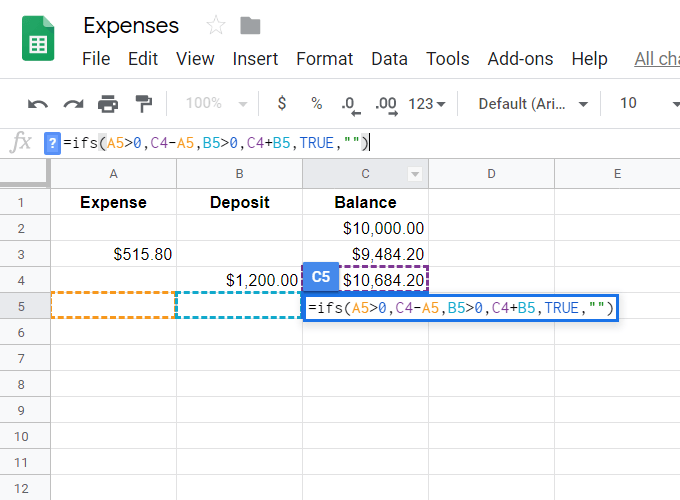
= ifs(A5>0、C4-A5、B5>0、C4 + B5、TRUE、””)
ifs部分は、複数の“ if”を一致させたいと単に言っているだけです。費用または預金が記入されるかどうかを知っています。費用が入力された場合(これは上記のような減算になります)に1つの数式を実行し、デポジットが入力された場合に別の数式(加算)を実行します。
これらの金額を自動的に計算する式ができたので、式をスプレッドシートにドラッグして、経費または預金列に入力する準備をします。
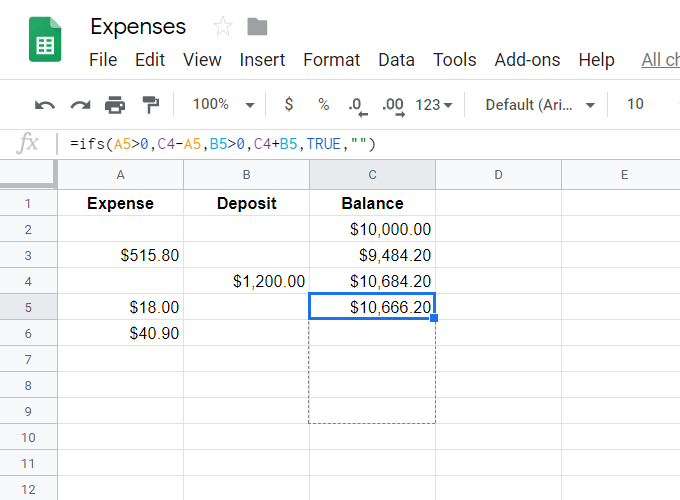
これらの値を入力すると、残高列はすぐに金額を計算します。
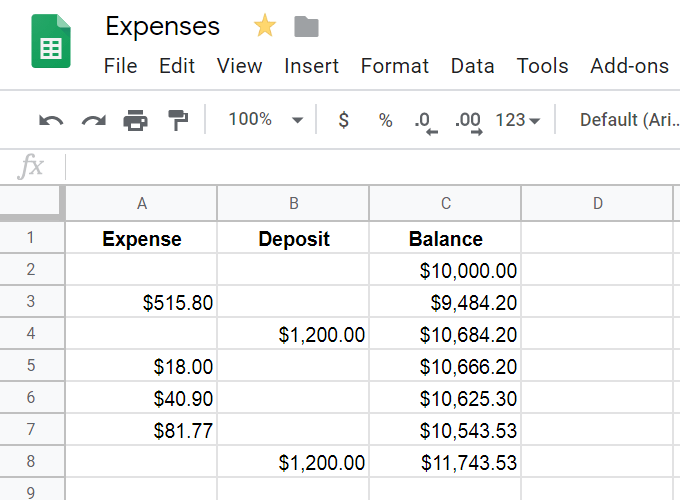
スプレッドシートプログラムで処理できる一度に2つ以上のセルを使用するため、複数のセルを同時に追加または削除する必要がある場合は、いくつかの方法があります。
分割方法、乗算など
除算と乗算は、加算と減算と同じくらい簡単です。 *を使用して乗算し、/を使用して除算します。ただし、少し混乱する可能性があるのは、これらすべての異なる計算を1つのセルにマージする必要がある場合です。
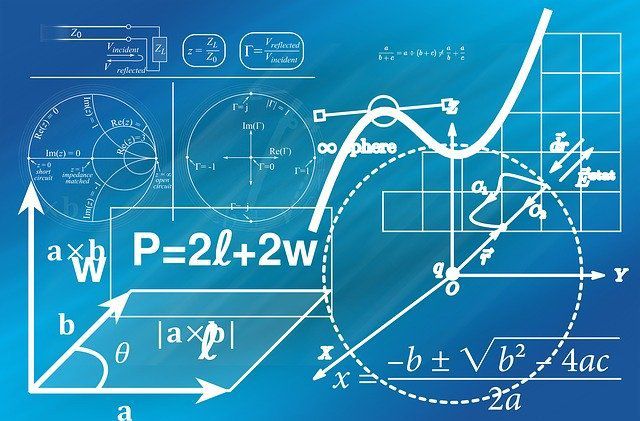
たとえば、除算と加算を一緒に使用する場合、= sum(B8:B9)/ 60の形式になります。これは、B8とB9の合計を取得し、60で割ったその回答を取得します。最初に追加を実行する必要があるため、最初に式に記述します。
別の例では、すべての乗算がそれぞれのセクションにネストされて一緒に行われ、それらの個々の回答が一緒に追加されます。=(J5 * 31)+(J6 * 30)+(J7 * 50 )。
この例では、= 40-(sum(J3:P3))で、40時間の残り時間を決定しています。 J3からP3の合計が計算されます。 40から合計を減算するため、通常の数学の問題のように最初に40を入力し、次に合計から減算します。
計算をネストするときは、操作の順序を覚えて、すべてがどのようになるかを理解してください計算される:
適切な例と単純な数学の問題における演算の順序の不適切な使用:
30を5で割った3
これを計算する正しい方法は、30 / 5(6)と3の乗算(18を取得)。順不同で最初に5 * 3(15を取得する)を取得し、30/15を取得すると、2という間違った答えを取得します。